商品の参考としてSNSに当サイトの画像をアップする場合は、記事URLと共にお願いいたします!
ロピアではPayPayが使えなくなりました。
こちらの記事内容は2020年4月末までの内容となります。
ロピアは現金しか使えないで有名ですが、スマホ決済PayPay(ペイペイ)だけは使えるんです!
ただ、他のスーパーやコンビニとは使い方がちょっと違うんです。
初めて利用する方は戸惑うかもしれませんが、慣れてしまえば大丈夫です。
現金払いよりラクに支払えるPayPayをぜひ使ってみてください!
ロピアでPayPayを使う手順!
まだPayPayをダウンロードしていない方はあらかじめ用意しておいてください。
登録も利用料もかからず、無料で使えます。
アプリは下記からダウンロードできます。
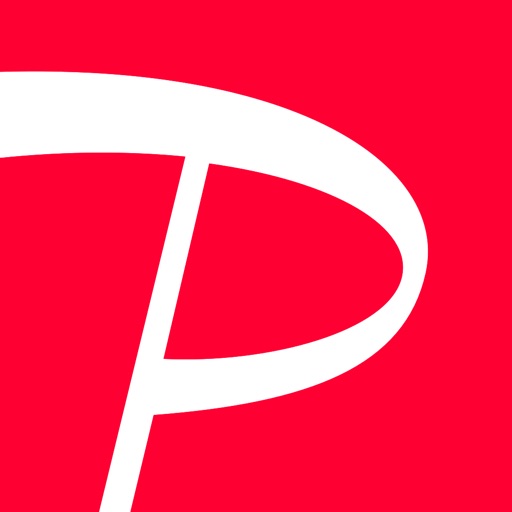
ロピアでPayPay払いする手順を簡単にまとめると以下のようになります。
- レジに来たら店員さんに「支払いはPayPayでお願いします」と伝える
- 店員さんから出されたQRコードを読み取る
- 購入金額を自分で手入力し、店員さんに確認してもらう
- 確認が取れたら支払いボタンを押して完了
一番のポイントは「自分で購入金額を入力する」ことです。コンビニや他のスーパーとは違う点です。
手順を詳しく解説します。
1.レジに来たら店員さんに伝える
PayPayは全レジで使える訳ではありません。
「PayPay対応しています」という紙が出ているレジがあるので、そこに並んでください。
また、ロピアの店員さんは非常にレジが早いです。いつも混んでいるのでたぶん慣れているのかもしれませんね。
ですので、素早く伝えないと現金払いになってしまいます…!
店員さんへは「PayPay払い」を早めに伝える
2.QRコードを読み取る
店員さんが商品を読み取ると、QRコードを提示してくれますのでPayPayで読み取りましょう。
読み取る画面の出し方は下記の通りです。
①画面下にある「支払うボタン」を押す
②「スキャン支払い」を押す
③QRコード読み取り画面が出る
3.購入金額を手入力し、店員さんに確認してもらう
読み取ったあと、店員さんから購入金額が伝えられますので、金額を画面に入力してください。
その後、入力した金額と購入金額が合っているかを店員さんに確認してもらいます。
4.確認が取れたら支払いボタンを押して完了
数字が合っていたら支払いボタンを押して完了です。
支払い完了まで面倒そうだな~と思うかもしれませんが、慣れてしまえば簡単です!
まとめ
ロピアでPayPayを使えるのは4月30日までとなりました…
現金払いのみに戻ってしまいますので、使いたい方は期間ご注意ください!
(一部店舗では元々クレジットカードが使えますが、多くでは使えません)







[…] […]
[…] […]